cad快捷栏不见了怎么显示出来
更新时间:2024-02-29 17:06:43作者:jiang
如果您在使用AutoCAD时发现CAD快捷栏、工具栏和菜单栏不见了,不要惊慌失措,因为这个问题是可以轻松解决的,AutoCAD是一款功能强大的设计软件,有时候由于误操作或其他原因,这些界面元素可能会不见。您可以通过简单的操作来恢复这些元素的显示。在本文中我们将介绍如何找回CAD快捷栏、工具栏和菜单栏,以便您可以继续高效地使用AutoCAD进行设计工作。
操作方法:
1.打开cad软件,然后发现工具栏或菜单栏没有显示了。一些工具不能方便的进行使用,给自己带来不便。
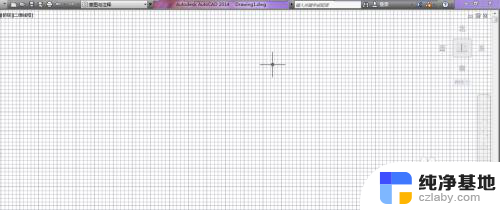
2.第一种方法:
我们可以通过命令将其显示出来哦,我们在工作区的空白处鼠标点击右键。选择“选项”。
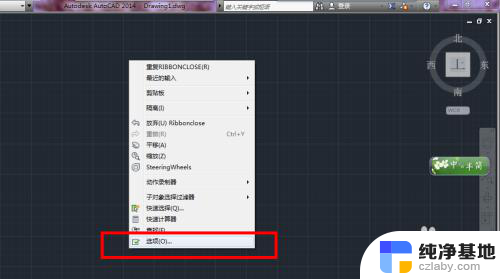
3.在选项中选择“配置”项,在其中选择“重置”即可。
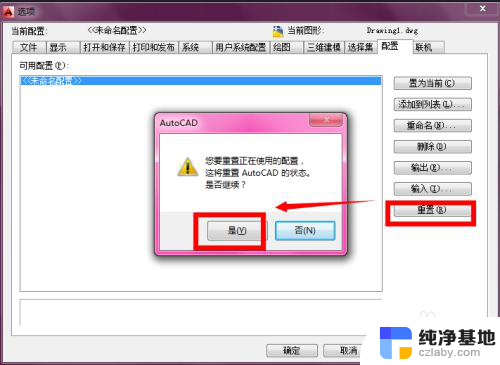
4.还原后的状态如图,工具栏和菜单栏出现了:

5.第二种方法:
我们可以通过切换CAD的工作环境来显示出来哦。
现在是“草图与注释”,我们先将其切换到其他的空间。比如“cad经典”。
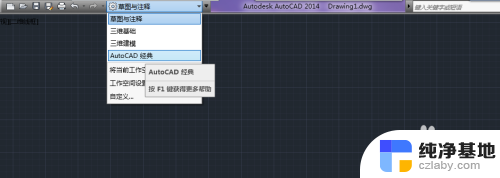
6.然后我们有切回到“草图与注释”,工具栏和菜单栏就出现了。

以上就是cad快捷栏不见了怎么显示出来的全部内容,有遇到相同问题的用户可参考本文中介绍的步骤来进行修复,希望能够对大家有所帮助。
- 上一篇: wps如何组合多张图片在一张a4纸上面
- 下一篇: 电视打开以后黑屏怎么办
cad快捷栏不见了怎么显示出来相关教程
-
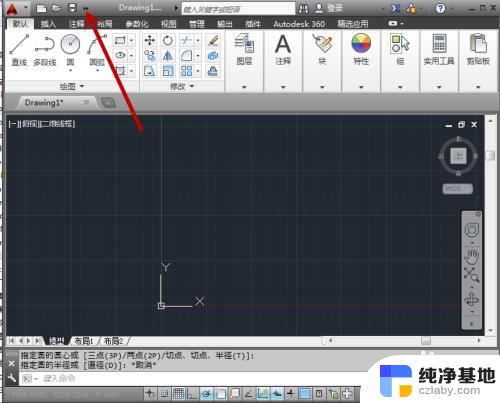 cad画图的工具栏不见了
cad画图的工具栏不见了2024-03-16
-
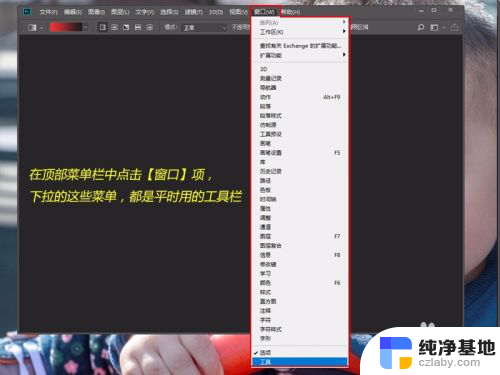 ps右边工具栏不见了怎么调出来
ps右边工具栏不见了怎么调出来2024-03-04
-
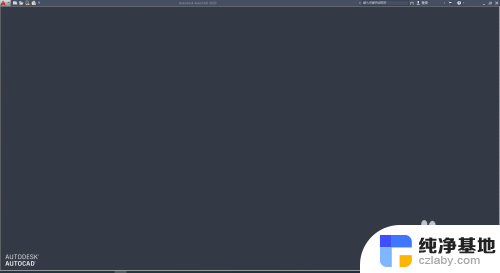 cad2020显示菜单栏怎么调出来
cad2020显示菜单栏怎么调出来2024-04-18
-
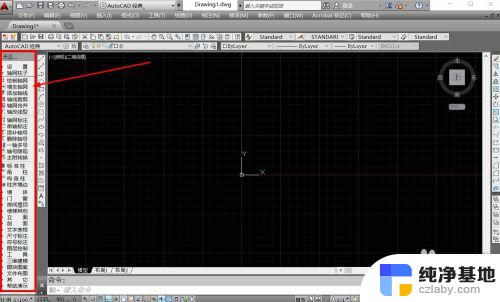 天正cad左侧工具栏怎么调出来
天正cad左侧工具栏怎么调出来2024-04-28
电脑教程推荐